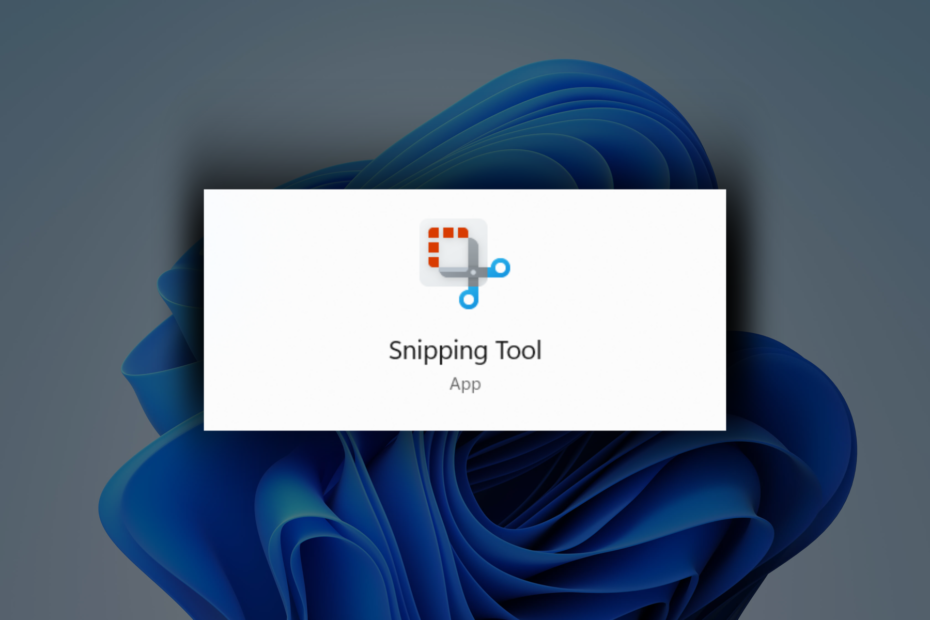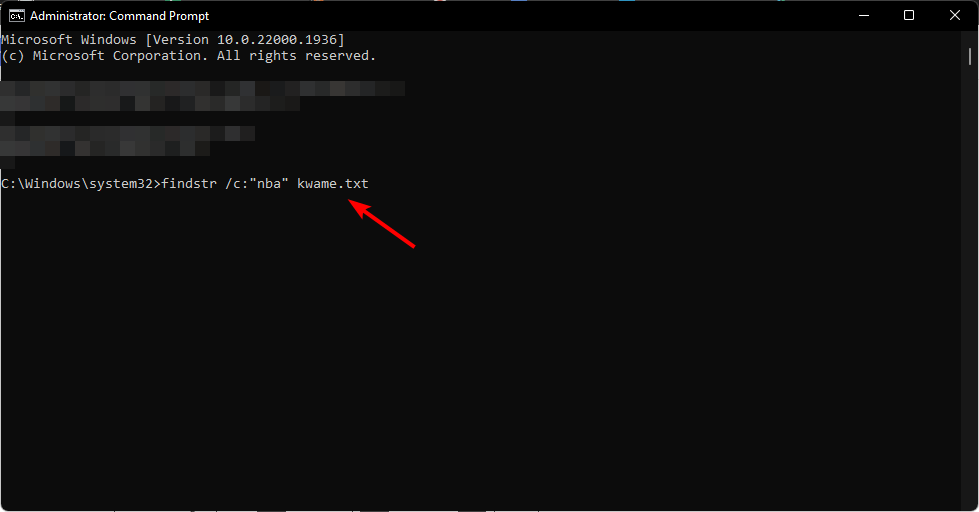მიერ ნამრატა ნაიაკი
Combase.dll არის ოპერაციული სისტემის ფაილი Windows-ისთვის, რომელიც ზრუნავს თქვენს კომპიუტერში არსებული პროგრამების გამართულ ფუნქციონირებაზე. EXE ფაილების გაშვების ინსტრუქციები და ფუნქციები მოცემულია ამ DLL ფაილში. ბევრმა მომხმარებელმა განაცხადა, რომ ხედავს შეცდომას, რომელიც ამბობს combase.dll ფაილი ვერ მოიძებნა Windows კომპიუტერზე ნებისმიერი აპლიკაციის ინსტალაციის ან გახსნისას.
წაიკითხეთ ეს სტატია, რომ იპოვოთ გადაწყვეტილებები combase.dll ფაილის გამოტოვების შეცდომის დასაძლევად, თუ ამის წინაშე დგახართ თქვენს კომპიუტერში.
Სარჩევი
შესწორება 1 – გაუშვით SFC და DISM სკანირება
1. გახსენით გაიქეცი გამოყენებით Windows და R გასაღები კომბინაცია.
2. ტიპი cmd და დააჭირეთ Ctrl + Shift + Enter გასახსნელად ბრძანების სტრიქონი, როგორც ადმინისტრატორი.

3. თუ UAC მოგთხოვთ, შემდეგ დააწკაპუნეთ დიახ.
4. შეიყვანეთ ქვემოთ მოცემული ბრძანება
sfc / scannow

5. დაელოდეთ ცოტა ხანს სკანირების დასრულებამდე. Რესტარტი თქვენს კომპიუტერში და შეამოწმეთ, არის თუ არა შეცდომა აპლიკაციის ინსტალაციის გამოყენებისას ან შესრულებისას.
6. თუ შეცდომა კვლავ შენარჩუნებულია, გახსენით ბრძანების სტრიქონი, როგორც ადმინისტრატორი ისევ.
7. აკრიფეთ შემდეგი ბრძანება DISM ინსტრუმენტის გასაშვებად კომპიუტერის ჯანმრთელობის შესაკეთებლად და აღდგენისთვის.
DISM /ონლაინ /Cleanup-Image /RestoreHealth

8. გადატვირთვა თქვენი სისტემა სკანირების დასრულების შემდეგ. ახლა შეამოწმეთ პრობლემა მოგვარებულია თუ არა.
შესწორება 2 – ხელახლა დაარეგისტრირე DLL ფაილი
1. დაჭერა Windows + S და ტიპი cmd საძიებო ველში.
2. დააწკაპუნეთ მარჯვენა ღილაკით on ბრძანების ხაზი ძიების შედეგში და დააწკაპუნეთ Ადმინისტრატორის სახელით გაშვება.

3. ჩაწერეთ ქვემოთ მოცემული ბრძანება DLL ფაილის ხელახლა რეგისტრაციისთვის
regsvr32 combase.dll
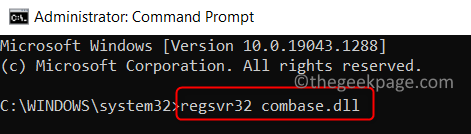
4. დაელოდეთ სანამ იხილავთ შეტყობინებას, რომ DLL წარმატებით დარეგისტრირდა.
5. ამ პროცესის დასრულების შემდეგ, შეამოწმეთ, არის თუ არა პრობლემა ჯერ კიდევ იმ ოპერაციის შესრულებით, რამაც გამოიწვია ის.
შესწორება 3 – გადატვირთეთ ან დააინსტალირეთ Windows
თუ ზემოთ მოყვანილი ორი შესწორება არ დაგეხმარათ combase.dll-ის გამოტოვებული შეცდომის გასუფთავებაში, მაშინ შეასრულეთ თქვენი Windows კომპიუტერის გადატვირთვა ან ხელახლა ინსტალაცია. ეს დაგეხმარებათ თქვენი კომპიუტერის პირვანდელ მდგომარეობაში აღდგენაში და, თავის მხრივ, შეცდომის გამოსწორებაში.
გადატვირთვის შესასრულებლად მიჰყევით მოცემულ ბმულებზე მოცემულ ნაბიჯებს Windows 10 და Windows 11 სისტემები.
Მადლობა წაკითხვისთვის.
ვიმედოვნებთ, რომ ეს სტატია დაგეხმარათ ამ შეცდომის გამოსწორებაში combase.dll ფაილი. დაწერეთ კომენტარი და შეგვატყობინეთ გამოსავალი, რომელიც მუშაობდა თქვენთვის.